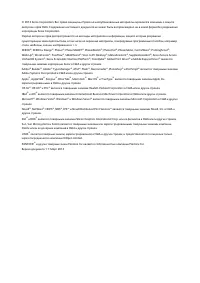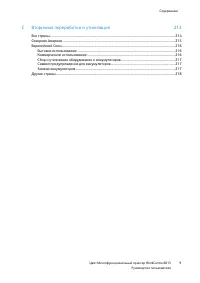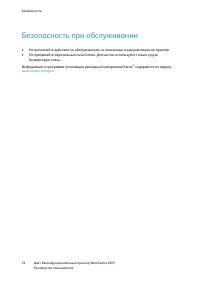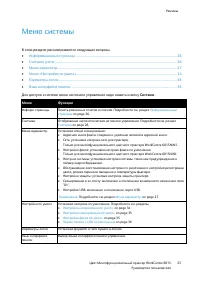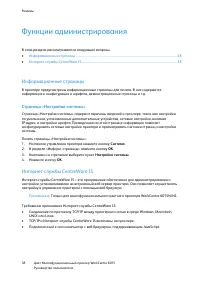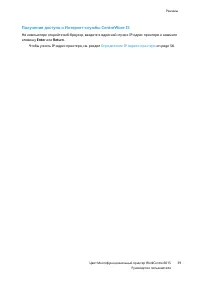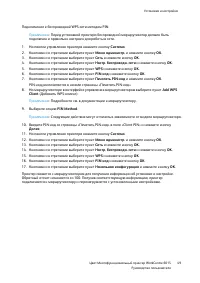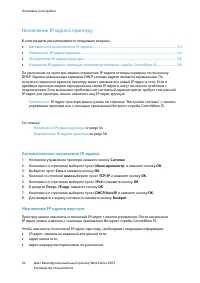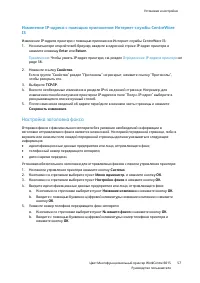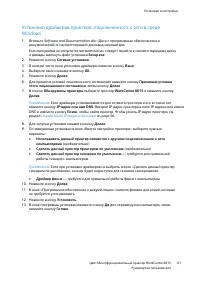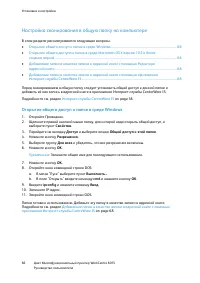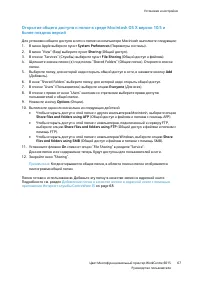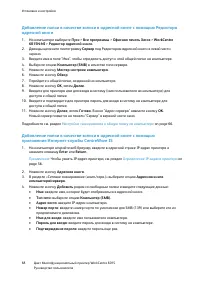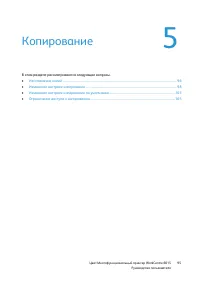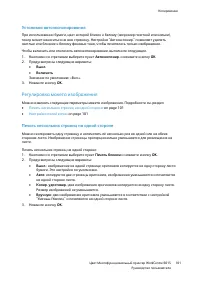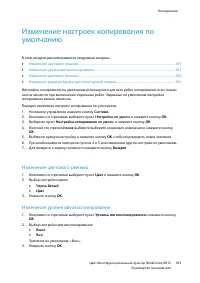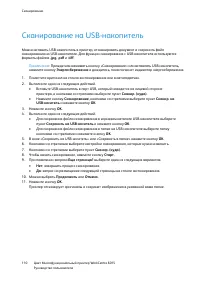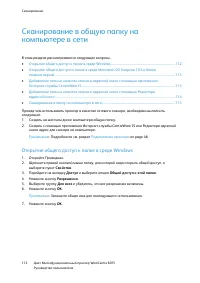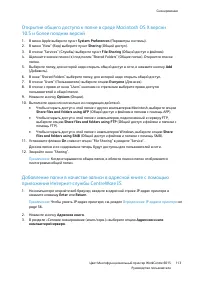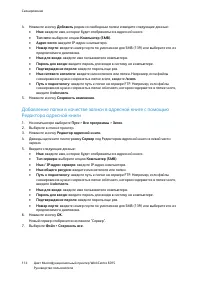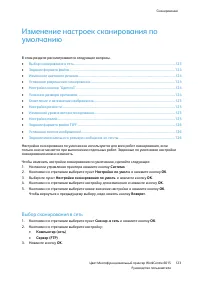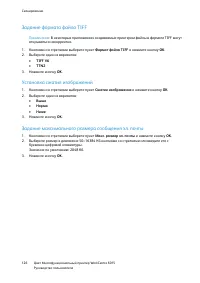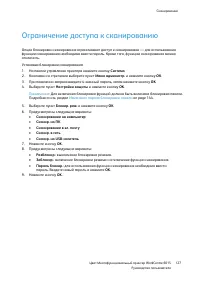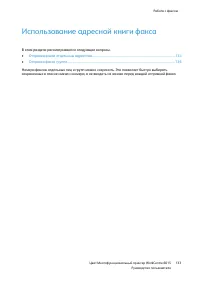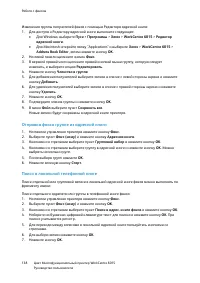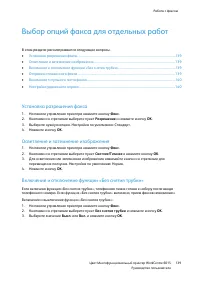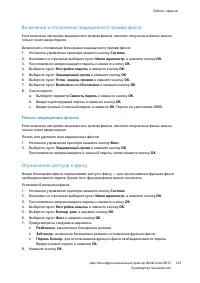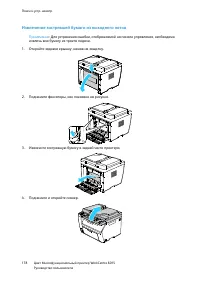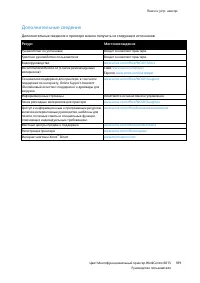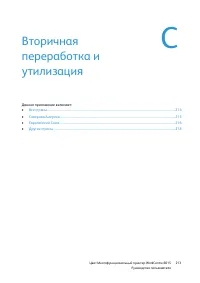Xerox WorkCentre 6015 - Instrukcja obsługi - Strona 31
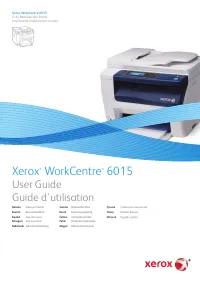
Сканирование
114
Цвет Многофункциональный принтер WorkCentre 6015
Руководство пользователя
4.
Нажмите кнопку
Добавить
рядом со свободным полем и введите следующие данные:
Имя
: введите имя, которое будет отображаться в адресной книге.
Тип сети
: выберите опцию
Компьютер (SMB)
.
Адрес хоста
: введите IP-адрес компьютера.
Номер порта
: введите номер порта по умолчанию для SMB (139) или выберите его из
предлагаемого диапазона.
Имя для входа
: введите имя пользователя компьютера.
Пароль для входа
: введите пароль для входа в систему на компьютере.
Подтверждение пароля
: введите пароль еще раз.
Имя сетевого каталога
: введите имя каталога или папки. Например, если файлы
сканирования нужно сохранять в папке
scans
, введите
/scans
.
Путь к подкаталогу
: введите путь к папке на сервере FTP. Например, если файлы
сканирования нужно сохранять в папке
colorscans
, которая содержится в папке
scans
,
введите
/colorscans
.
5.
Нажмите кнопку
Сохранить изменения
.
Добавление папки в качестве записи в адресной книге с помощью
Редактора адресной книги
1.
На компьютере выберите
Пуск
>
Все программы
>
Xerox
.
2.
Выберите в списке принтер.
3.
Нажмите кнопку
Редактор адресной книги
.
4.
Дважды щелкните пиктограмму
Сервер
под Редактором адресной книги в левой части
экрана.
5.
Введите следующие данные:
Имя
: введите имя, которое будет отображаться в адресной книге.
Тип сервера
: выберите опцию
Компьютер (SMB)
.
Имя / IP-адрес сервера
: введите IP-адрес компьютера.
Имя общего ресурса
: введите имя каталога или папки.
Путь к подкаталогу
: введите путь к папке на сервере FTP. Например, если файлы
сканирования нужно сохранять в папке
colorscans
, которая содержится в папке
scans
,
введите
/colorscans
.
Имя для входа
: введите имя пользователя компьютера.
Пароль для входа
: введите пароль для входа в систему на компьютере.
Подтверждение пароля
: введите пароль еще раз.
Номер порта
: введите номер порта по умолчанию для SMB (139) или выберите его из
предлагаемого диапазона.
6.
Нажмите кнопку
ОK
.
Новый сервер отобразится на панели "Сервер".
7.
Выберите
Файл
>
Сохранить все
.
"Ładowanie instrukcji" oznacza, że należy poczekać, aż plik się załaduje i będzie można go czytać online. Niektóre instrukcje są bardzo obszerne, a czas ich ładowania zależy od prędkości Twojego internetu.
Inne modele drukarki wielofunkcyjne Xerox
-
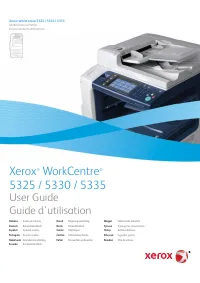 Xerox WorkCentre 5325 / 5330 / 5335
Xerox WorkCentre 5325 / 5330 / 5335
-
 Xerox WorkCentre 6400
Xerox WorkCentre 6400
-
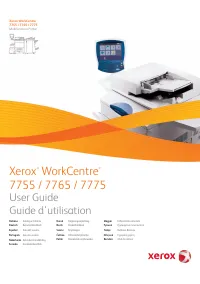 Xerox WorkCentre 7755 / 7765 / 7775
Xerox WorkCentre 7755 / 7765 / 7775